麥克風在 Google Meet 中無法使用?嘗試這些常見的修復

發現解決 Google Meet 麥克風問題的有效方法,包括音頻設置、驅動程序更新等技巧。
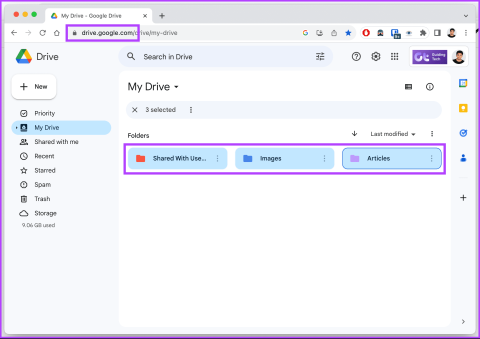
數百萬用戶使用 Google Drive 來儲存和分享文件、照片和其他數位內容。但是,您可能需要將 Google 雲端硬碟資料轉移到另一個帳戶。在本文中,我們將探討為什麼您可能需要轉移 Google 雲端硬碟並提供逐步指南。
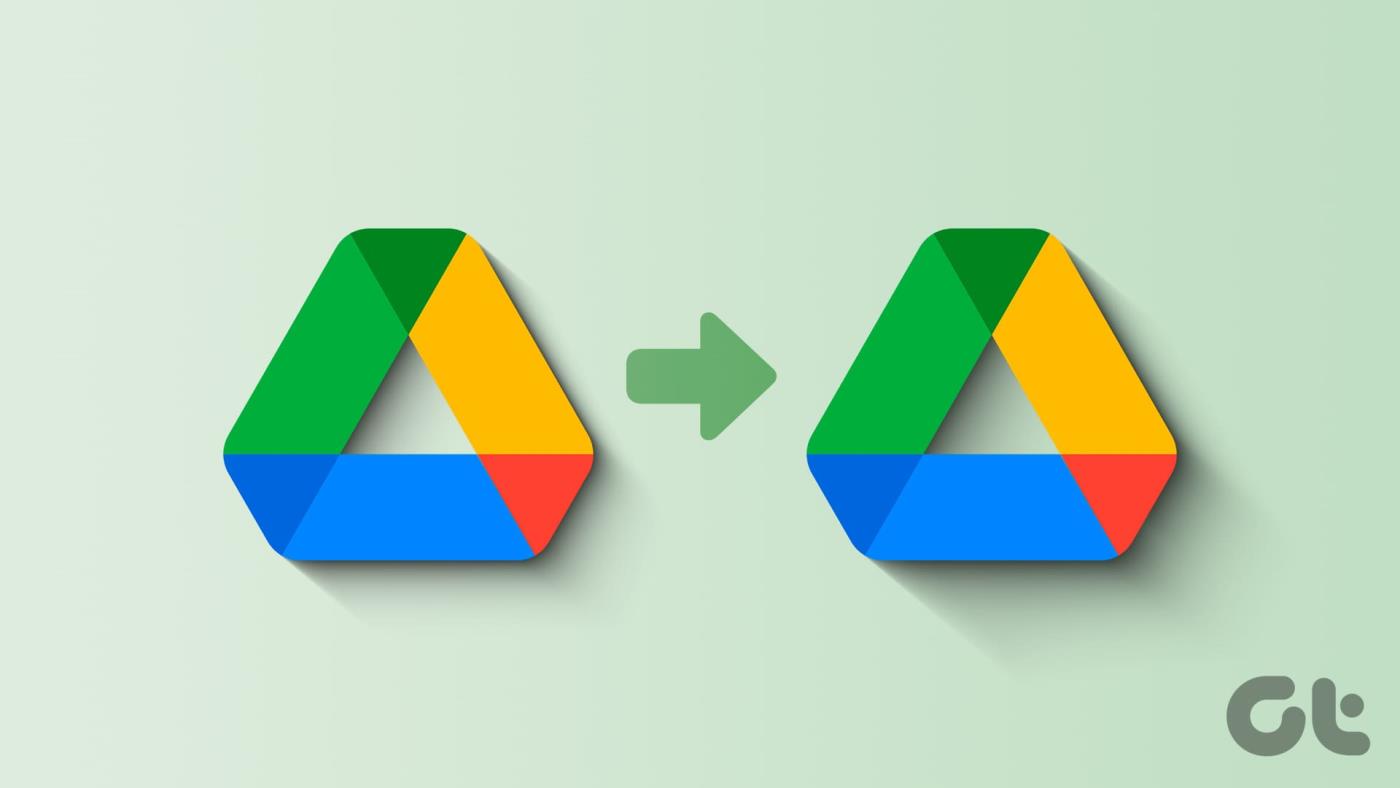
由於各種原因,轉移 Google Drive 變得很有必要。一個常見的原因是所有權變更或工作轉換、電子郵件地址變更、將您的帳戶合併為單一帳戶等。
在 Google 雲端硬碟帳戶之間共用檔案和資料夾非常簡單。然而,它不是物理地移動數據;而是移動數據。它僅允許訪問。操作方法如下:
步驟 1:前往 Google 雲端硬碟並使用您的憑證登入。
步驟 2:現在,選擇要移轉到另一個 Google 雲端硬碟帳戶的檔案和資料夾,然後右鍵單擊它。

步驟 3:從下拉式選單中選擇「共用」按鈕,然後選擇「共用」選項。
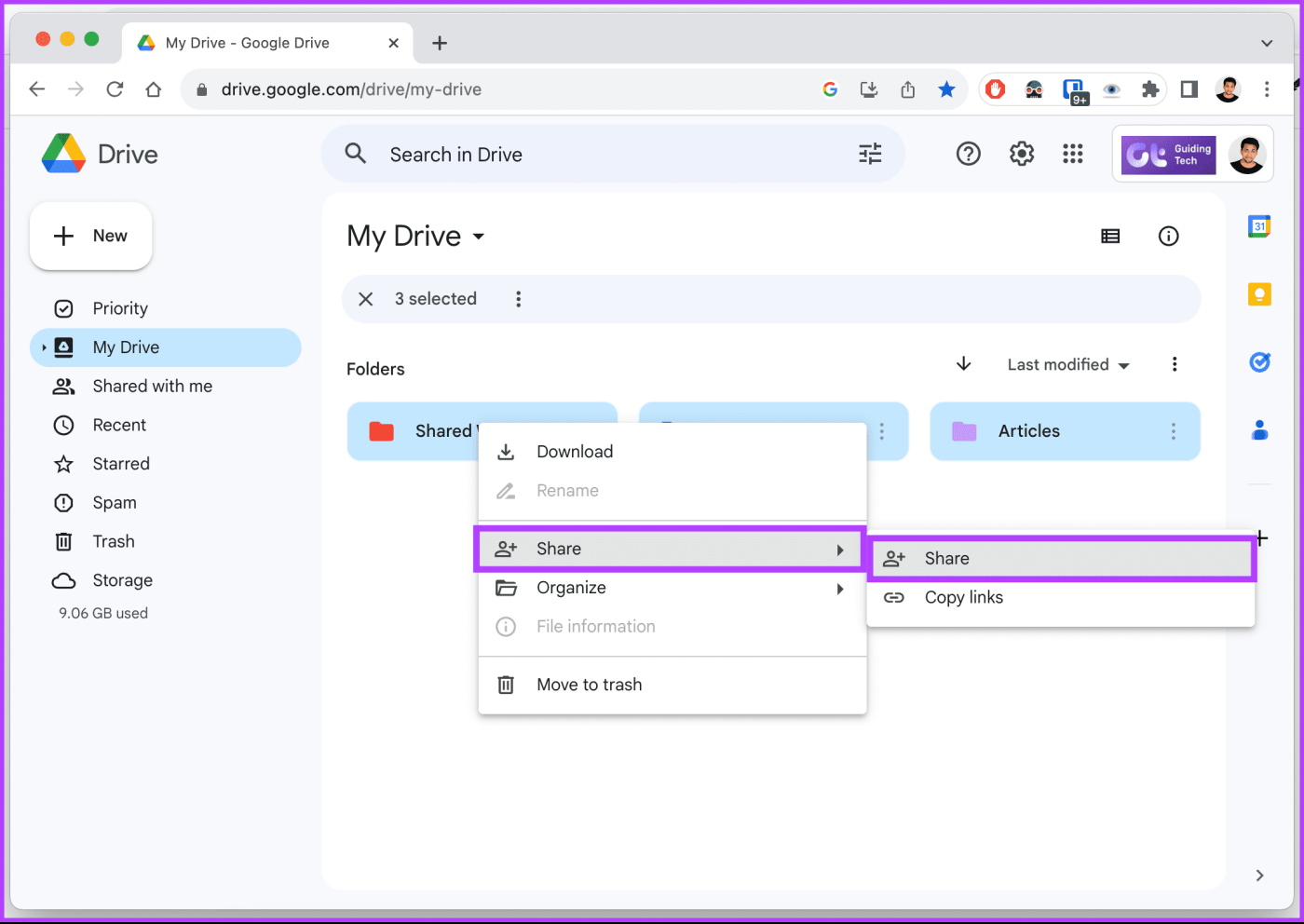
步驟 4:在彈出視窗中,輸入您作為協作者的新帳戶電子郵件地址。
注意:或者,透過點擊底部的「複製連結」按鈕直接與相關用戶分享連結。
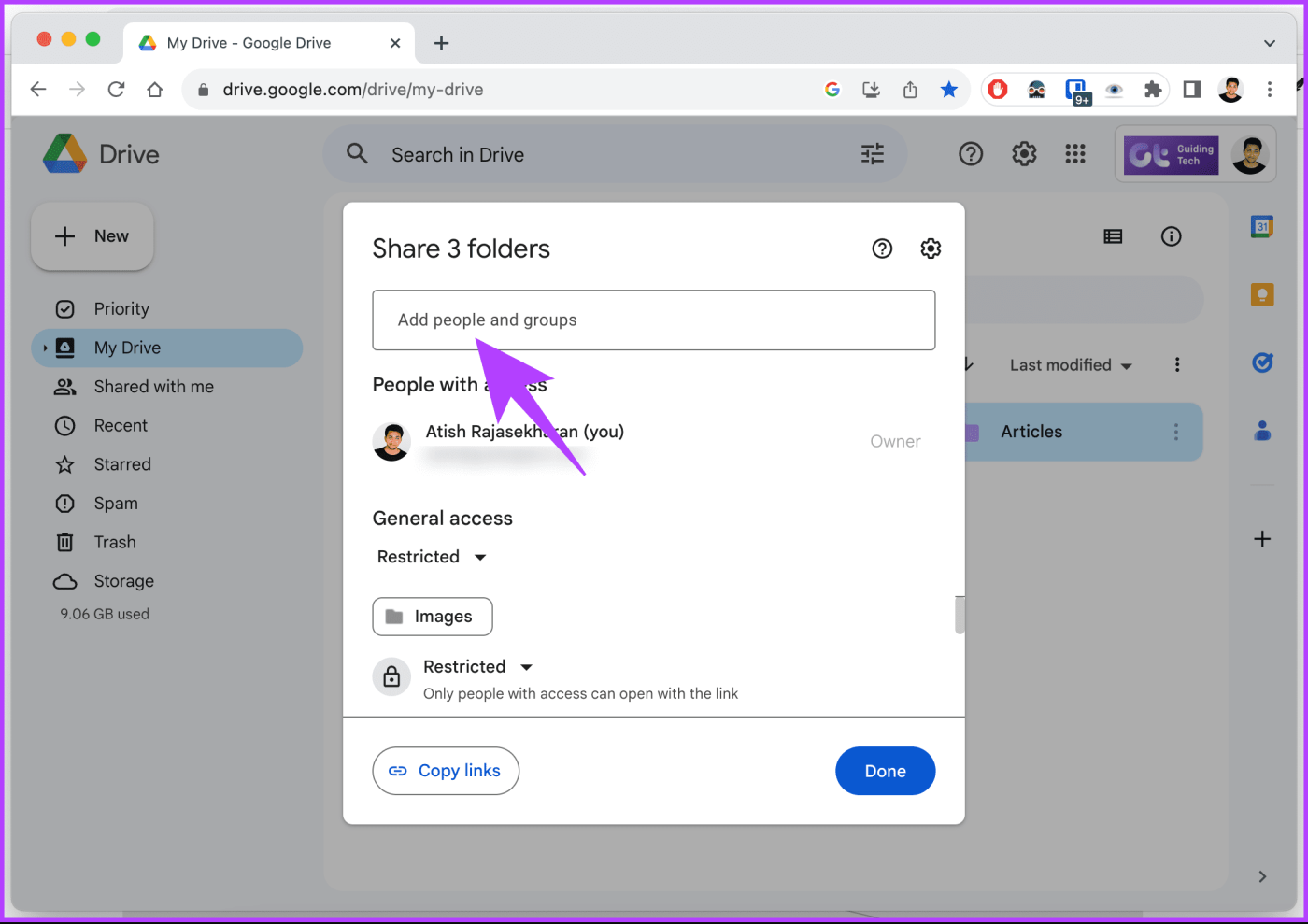
步驟 5:在下一個畫面上,按一下權限旁邊的箭頭圖標,然後從下拉式選單中選擇編輯器。
步驟6:最後,點選發送。
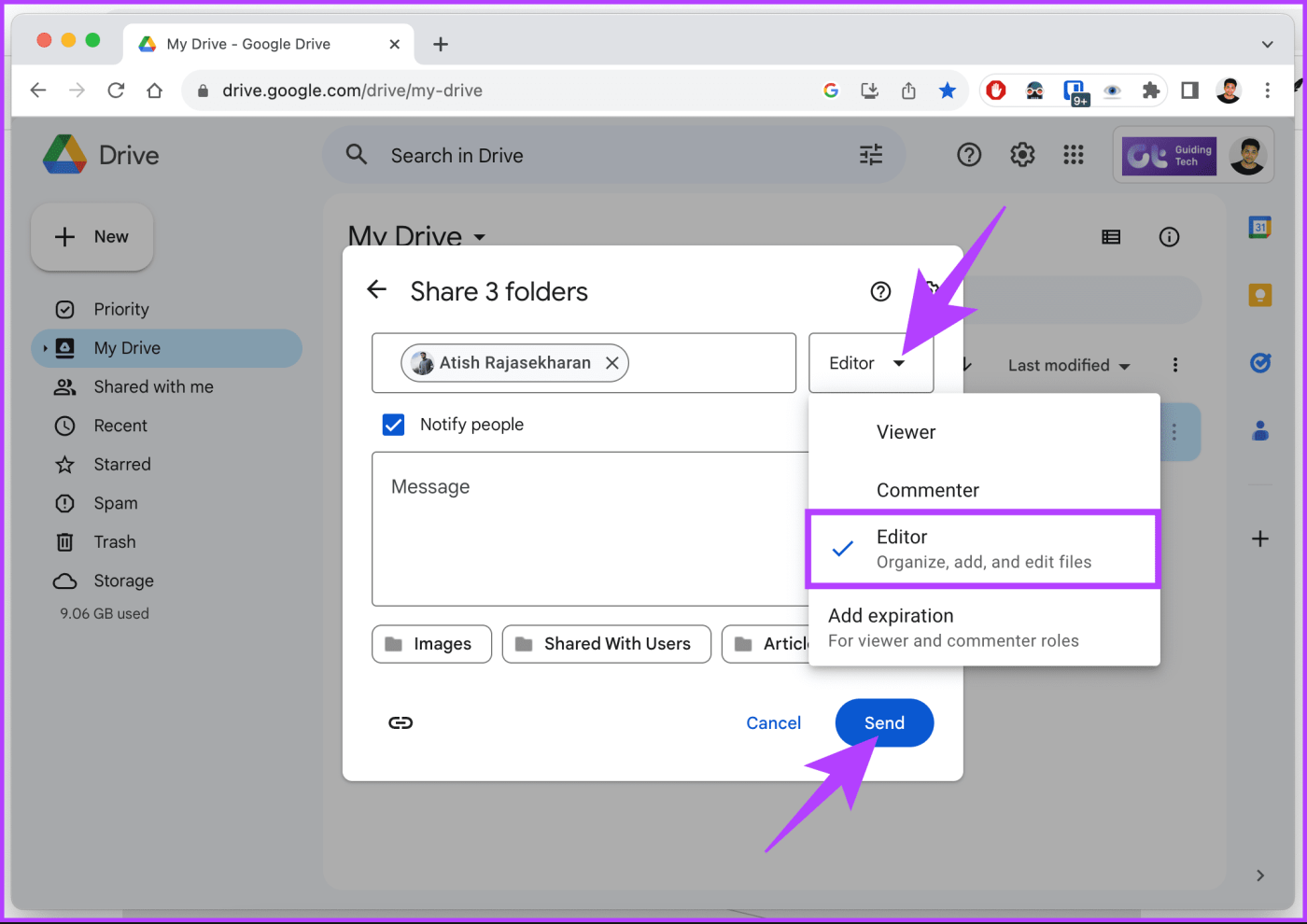
共享設定完成後,您所需要做的就是打開一個新選項卡或瀏覽器,從您的第二個帳戶登錄,您會發現這些文件位於您帳戶的「與我共享」下。
如果您想要另一種方式將所有內容從一個 Google 雲端硬碟轉移到另一個 Google 雲端硬碟,請查看以下方法。
此方法可能是將 Google Drive 檔案傳輸到另一個帳戶的最常用方法,尤其是在不知情的情況下。請依照以下步驟操作。
步驟 1: 前往 Google Drive 並登入您要從中傳輸所有文件的帳戶。
步驟2:您可以透過右鍵點選空白處並選擇新資料夾來建立新資料夾。我們將其稱為“遷移”並單擊“創建”。
注意:要一次下載一個文件,請跳過步驟 2,直接進入步驟 5,將一次下載一個文件。
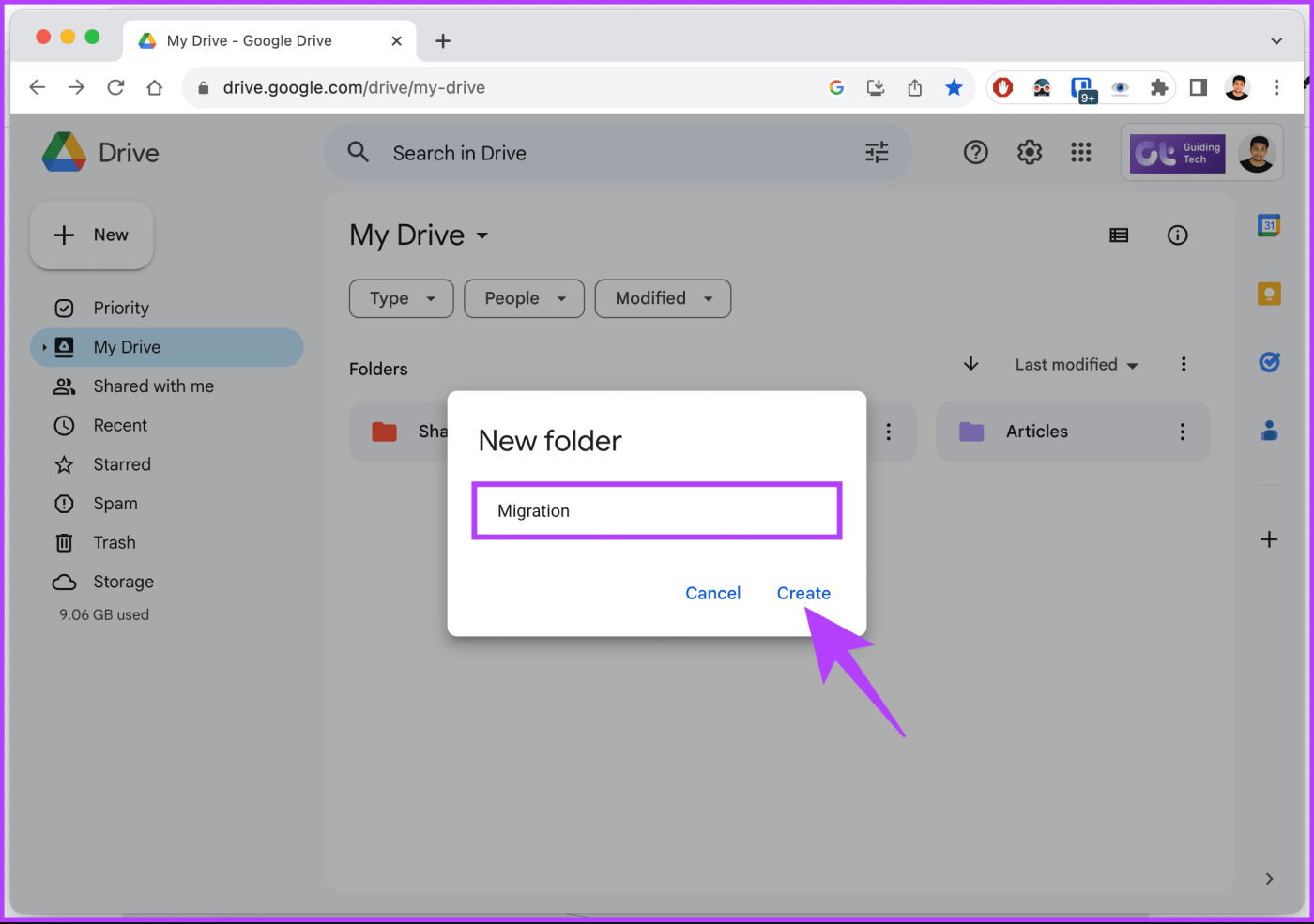
步驟 3:將磁碟機中的所有檔案和資料夾移至新建立的(移轉)資料夾。
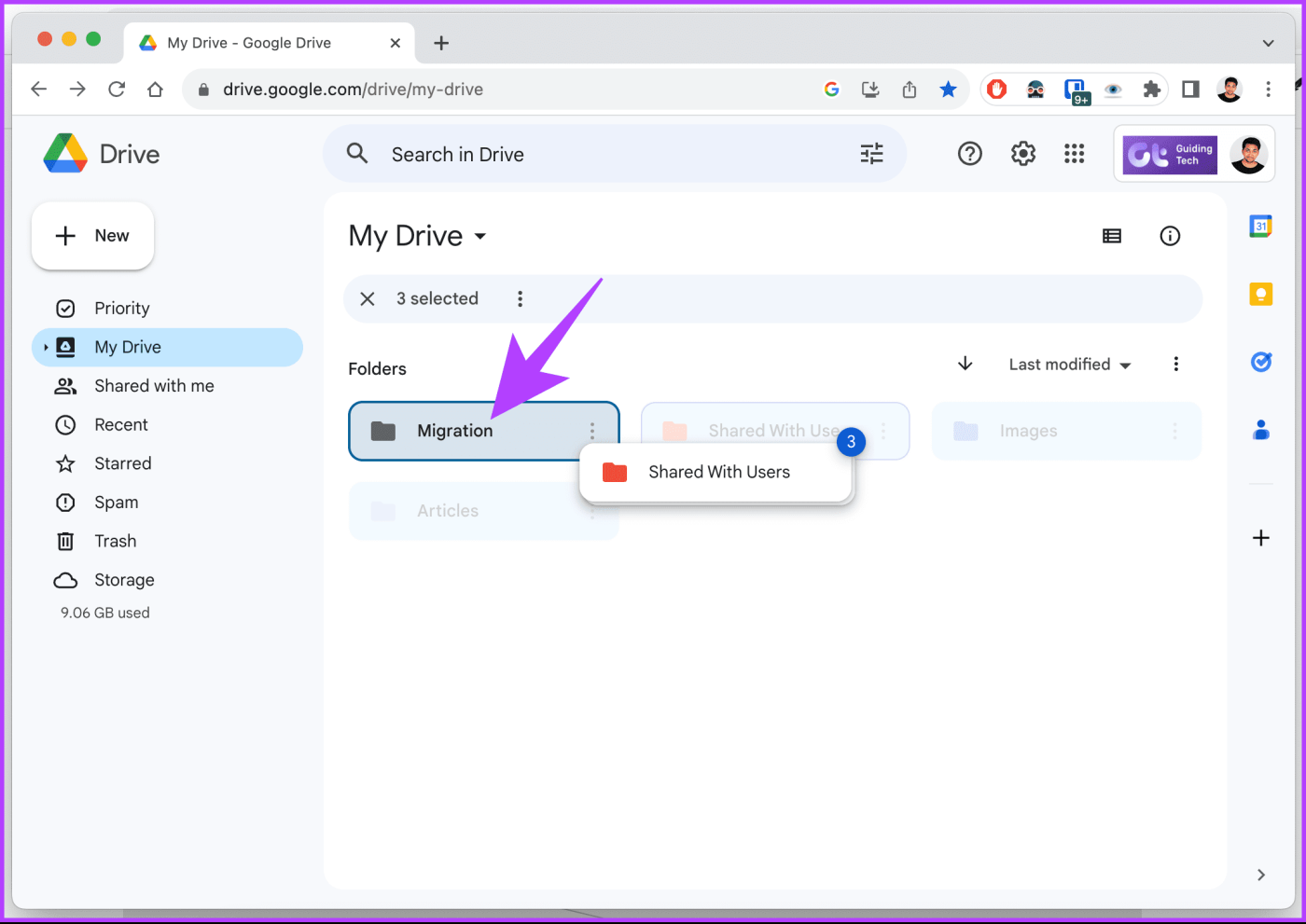
步驟 4:移動後,右鍵點選「遷移」資料夾並選擇「下載」。
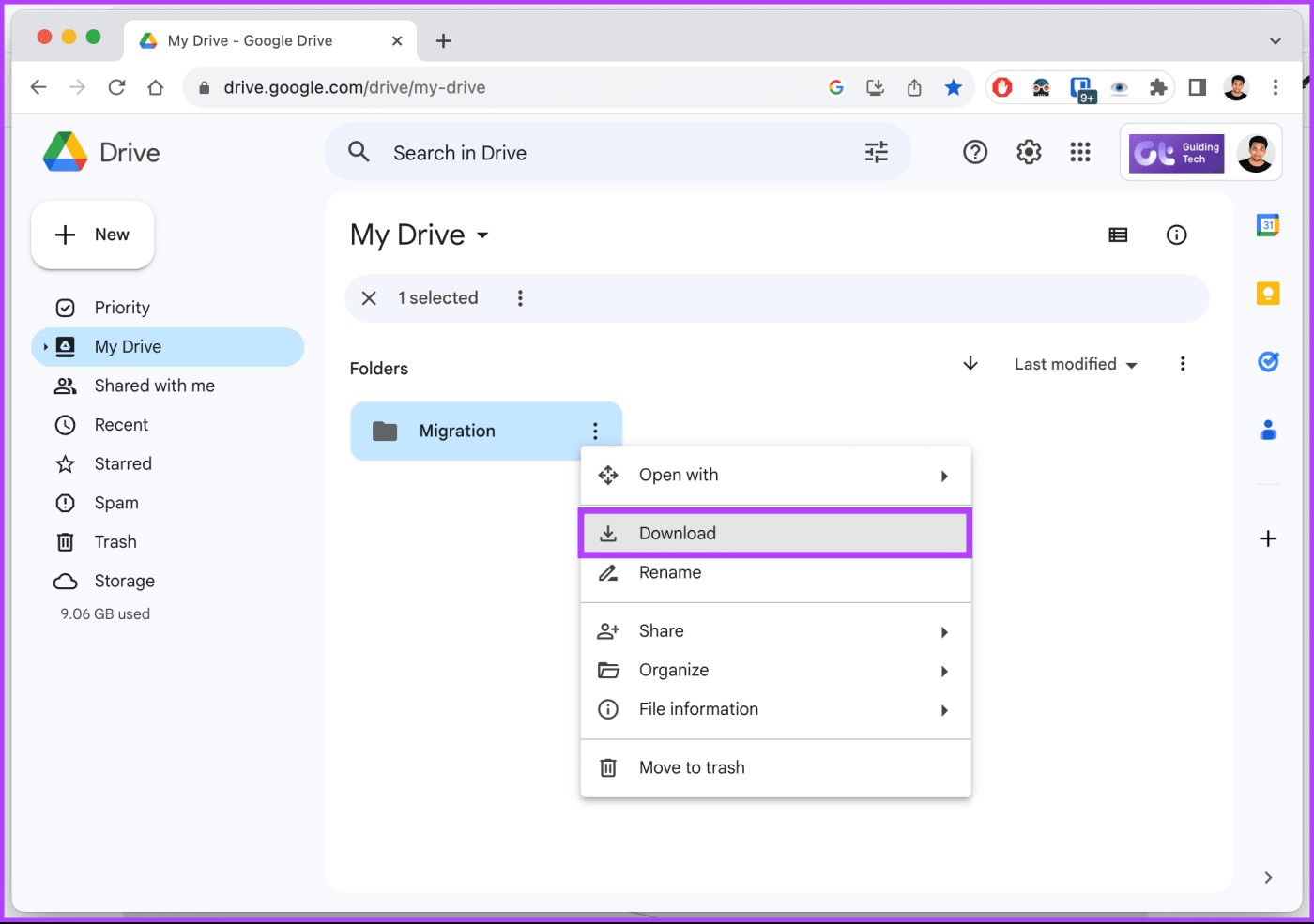
現在,Google 需要一些時間來壓縮 Migration 資料夾並自動將檔案下載到您的電腦。下載後,繼續執行下列步驟。
第 5 步:現在,導航到下載的遷移 zip 檔案並將其解壓縮。
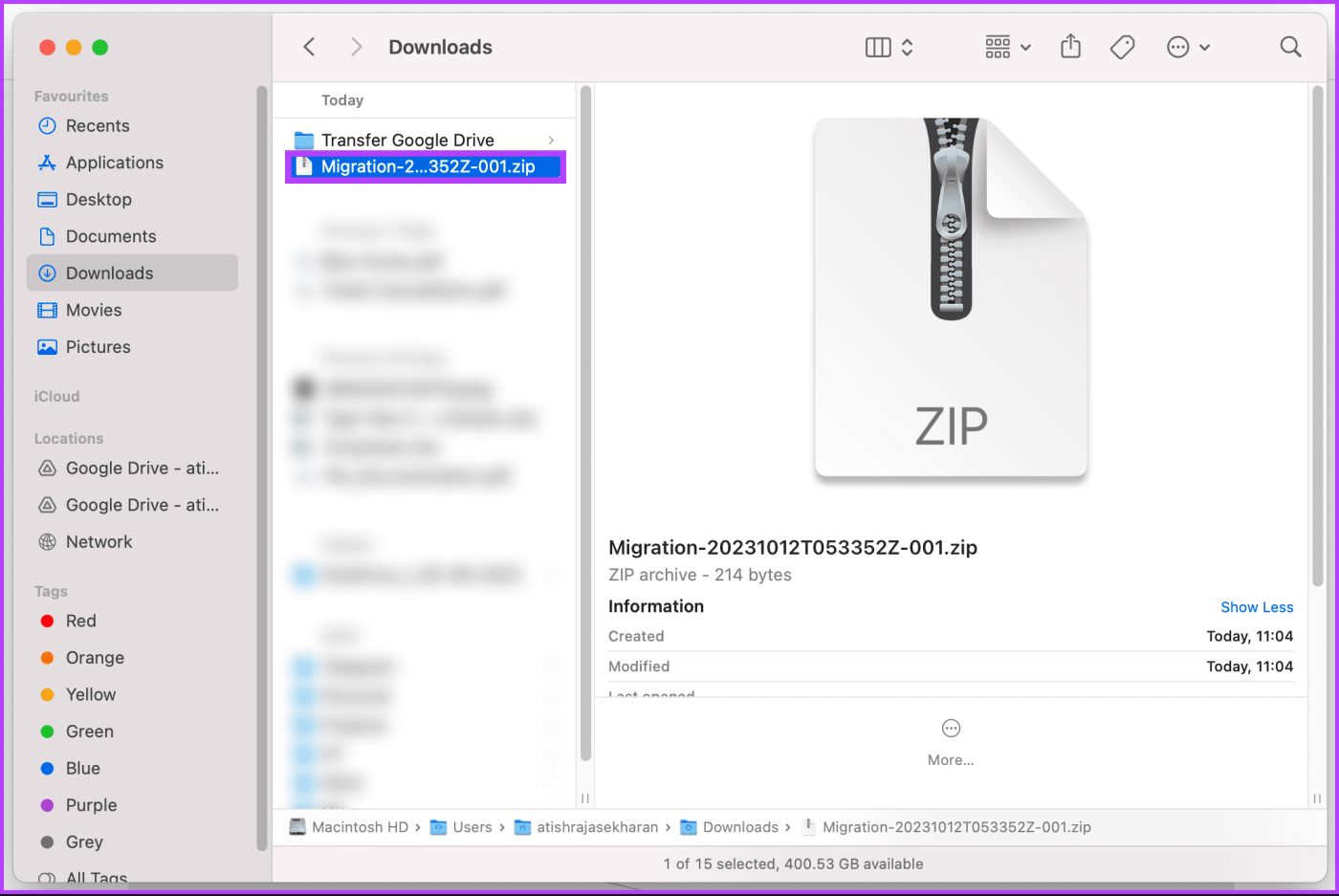
步驟 6:現在,在另一個瀏覽器中開啟 Google Drive,然後登入要共用檔案的新帳戶。
第 7 步:登入後,按一下側邊欄上的 + 新建按鈕。
注意:或者,您可以右鍵單擊空白區域,然後從選單中選擇上傳資料夾。
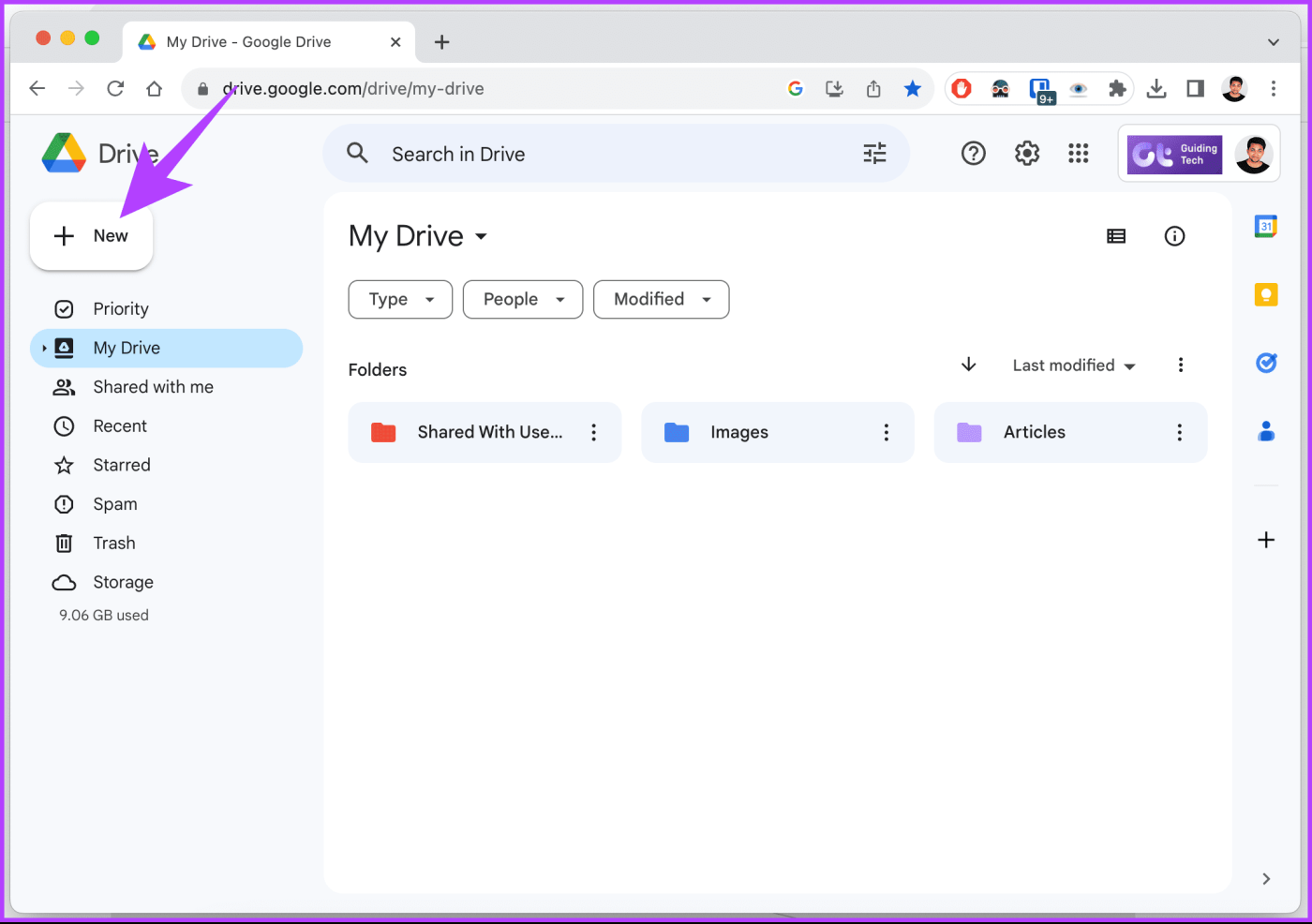
步驟 8:從下拉式選單中選擇資料夾上傳選項。
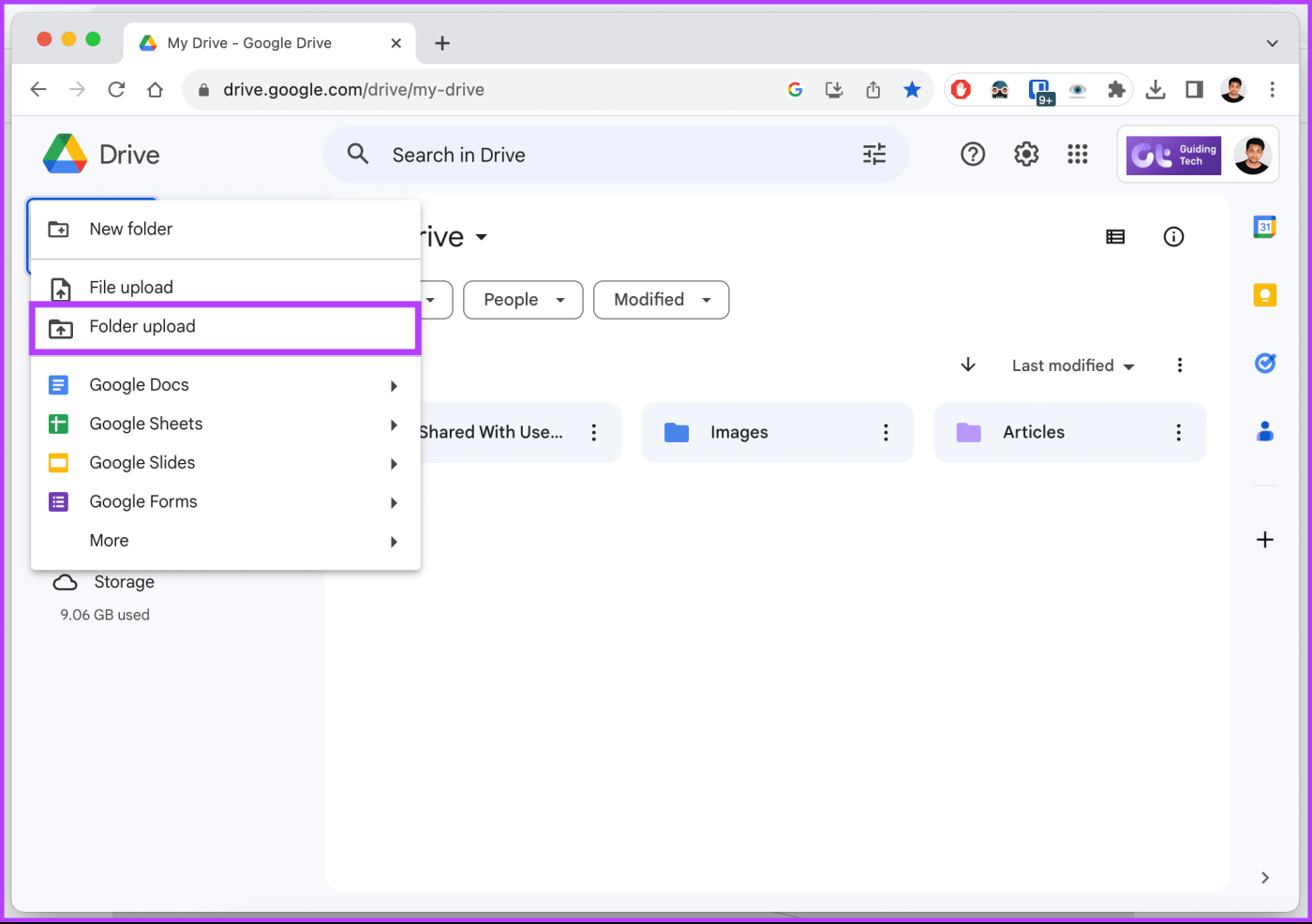
步驟 9:從目標資料夾中選擇文件,然後按一下「上傳」。
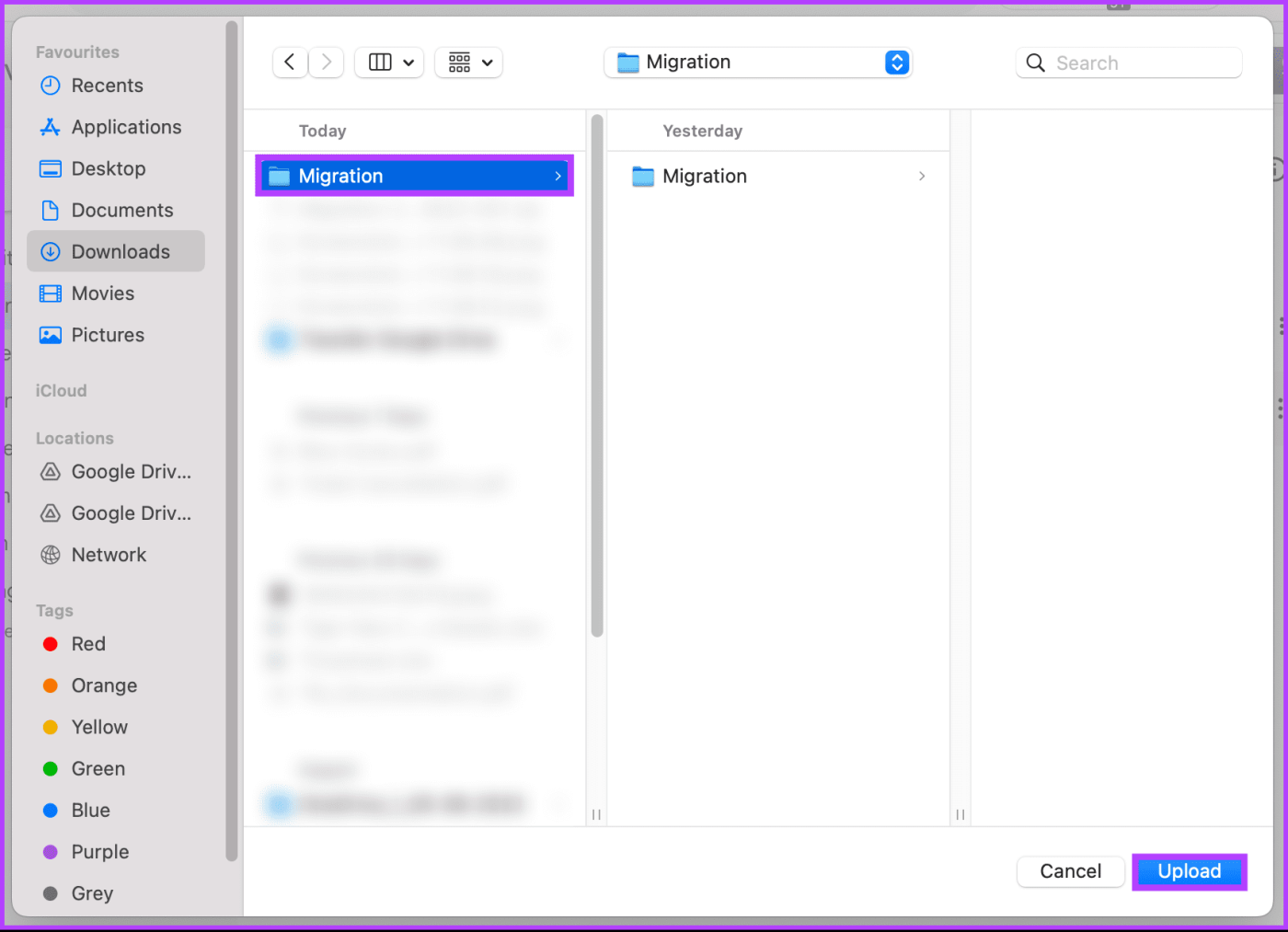
就這樣吧。您已成功將文件和資料夾從一個 Google 雲端硬碟移至另一個帳戶。如果此方法太長,請查看下一個。
另請閱讀:如何在 Google 帳戶之間傳輸數據
轉移文件和資料夾的所有權允許您將資料從一個帳戶移至另一個帳戶,而無需下載和重新上傳。此外,它還可以將文件和資料夾的完全控制權交給另一個帳戶,而無需處理權限。請依照以下步驟操作。
注意:由於我們無法存取管理控制台,因此無法使用參考影像來說明這些步驟。但是,如果您有權訪問,請按照說明進行操作。
步驟 1:從 Windows 或 Mac 電腦上的首選瀏覽器開啟 Google 管理控制台,然後使用憑證登入。
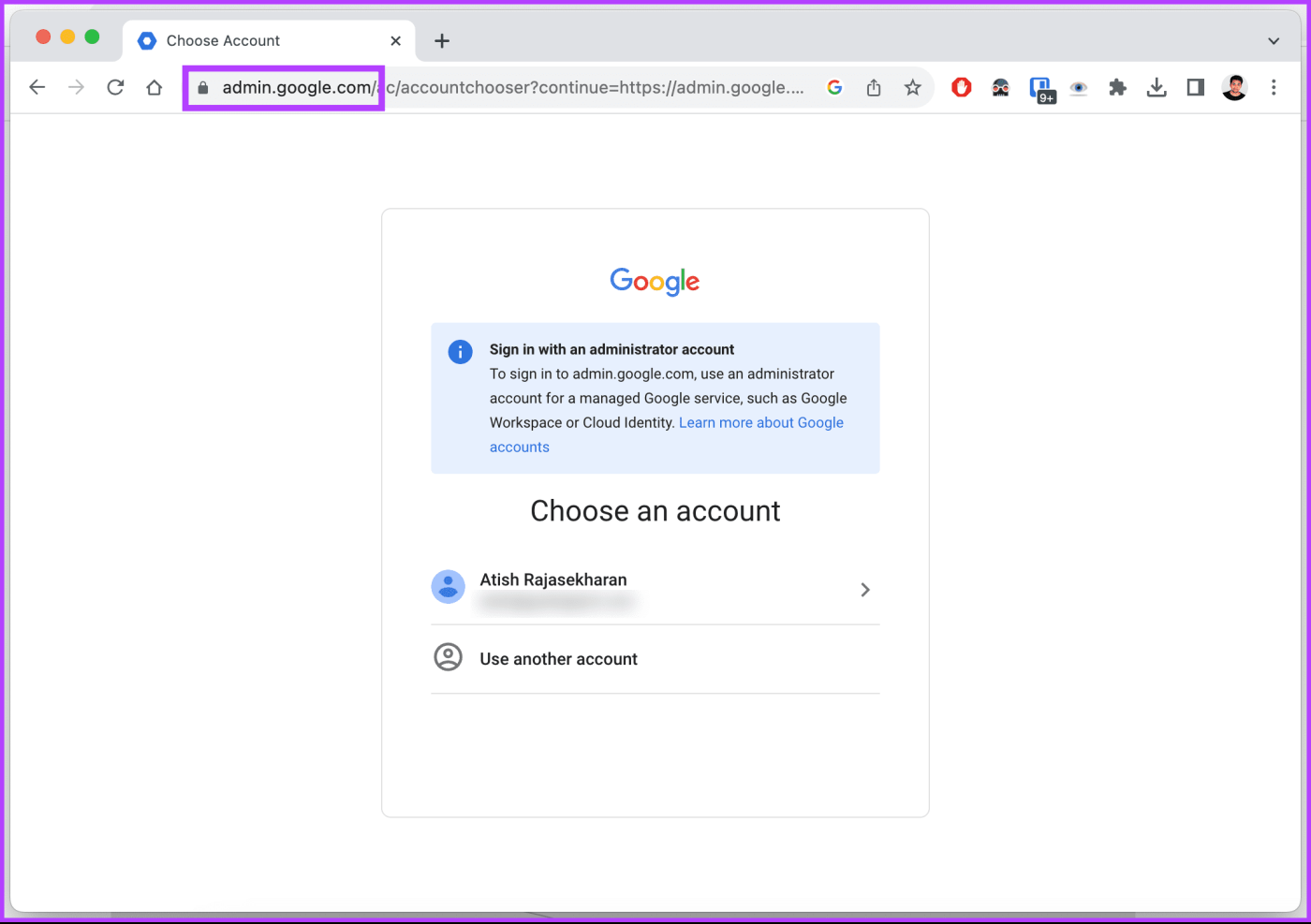
步驟 2: 前往應用程式 > 導覽至 Google Workspace > 雲端硬碟和文件。
步驟 3:在「雲端硬碟和文件」下,導覽至轉讓所有權。
步驟 4:下拉式選單將允許您輸入要轉出的帳戶的電子郵件地址以及要轉入的帳戶的電子郵件地址,最後按一下「傳輸檔案」。
就是這樣。轉移完成後,您將收到一封電子郵件通知。根據驅動器的大小,這可能需要一些時間。完成後,您可以從 Google Workspace 中刪除該使用者。
如果您沒有管理員帳戶或無法存取 Google 管理控制台,請查看下一個方法。
如果您還不知道,Google Takeout 可以讓您下載 Google 資料的存檔,包括 Google 雲端硬碟文件,然後可以將其匯入到另一個帳戶中。請按照以下說明進行操作。
步驟 1: 前往 Google Takeout 頁面並使用您要從中傳輸資料的帳戶登入。
步驟 2:首先,按一下取消全選選項並選擇磁碟機。捲動到底部並選擇下一步按鈕。
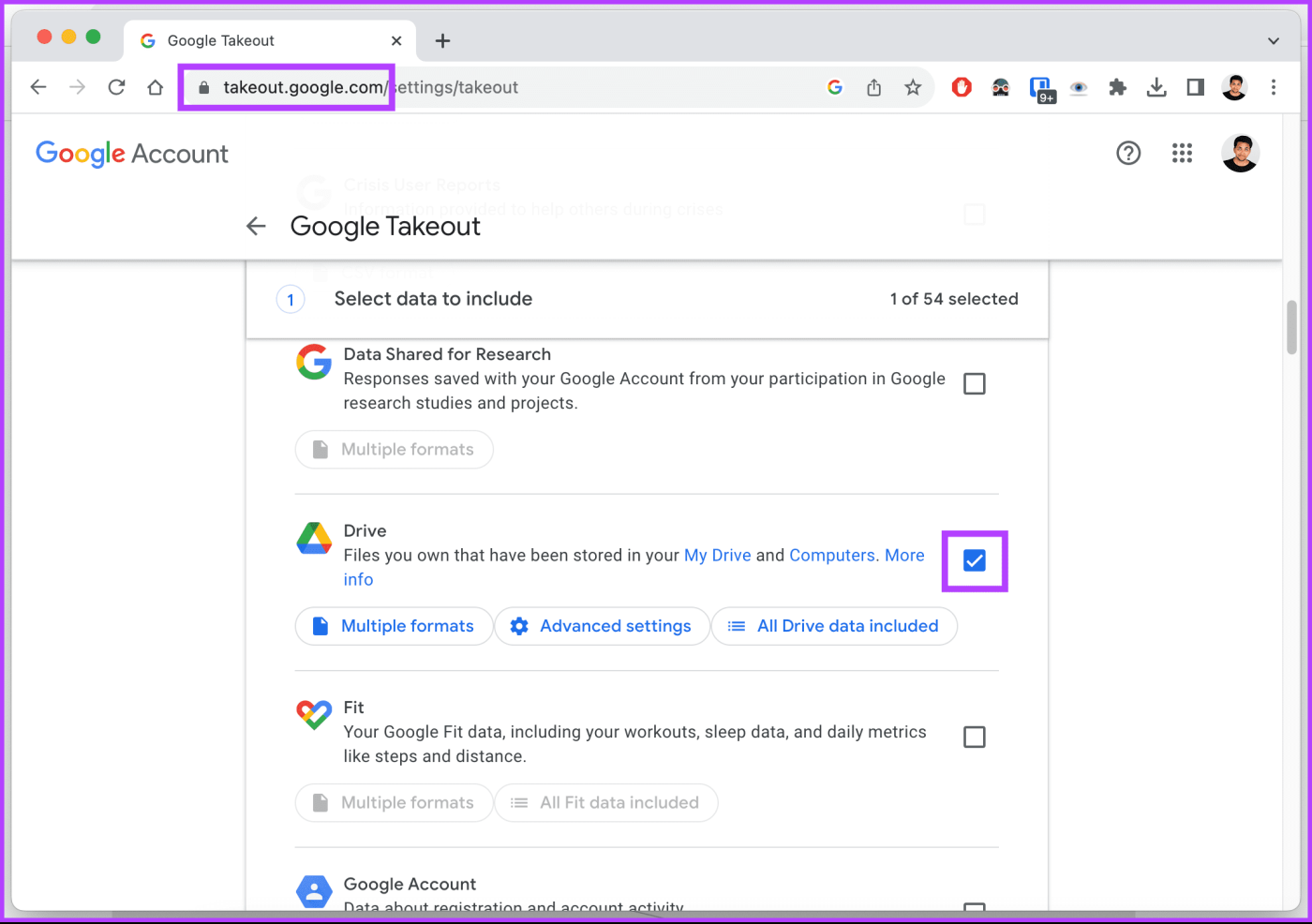
步驟 3:在「選擇檔案類型、頻率和目的地」部分中,在「傳送方式」下選擇您希望如何接收文件。
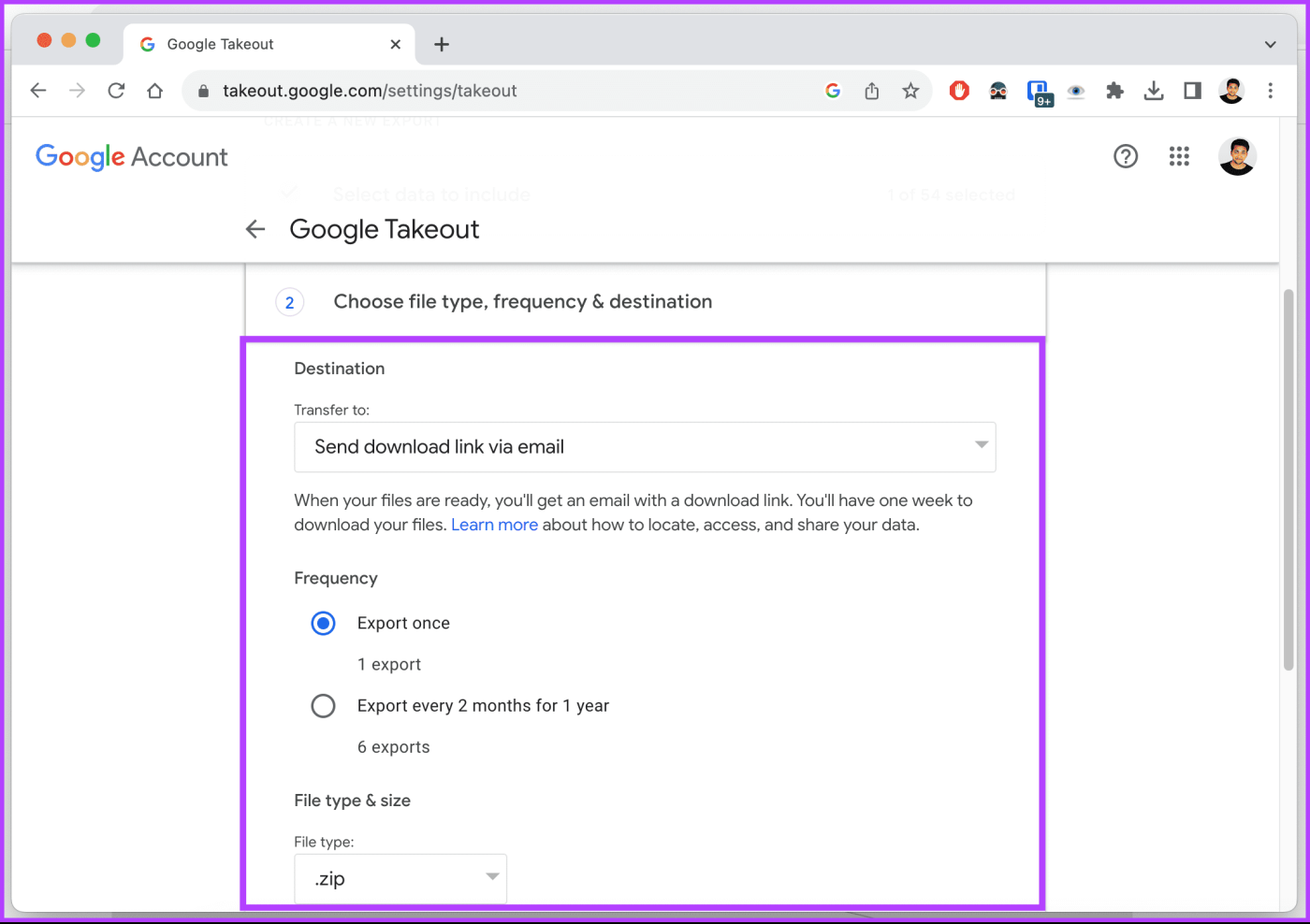
步驟 4:現在,選擇檔案類型和檔案大小,然後按一下建立匯出。
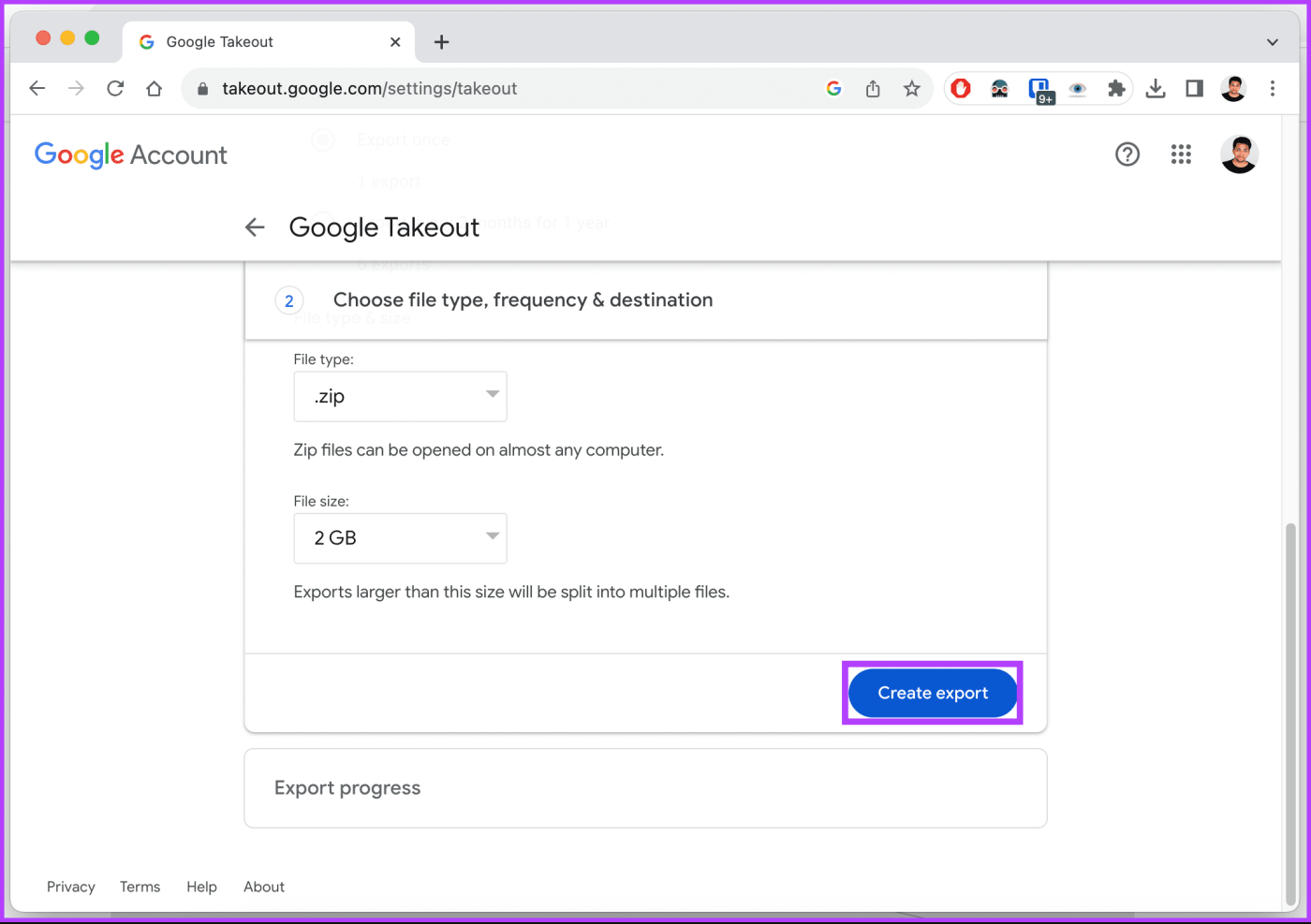
根據檔案和資料夾的大小,Google 將需要一些時間來提取檔案並將其下載到本機儲存並解壓縮檔案。最後,將文件和資料夾上傳到所需的 Google 雲端硬碟帳戶。
Multcloud等第三方免費增值工具是在 Google Drive 帳戶之間傳輸資料的簡單且有效的方法。但是,免費版本對可以傳輸的資料大小有限制。
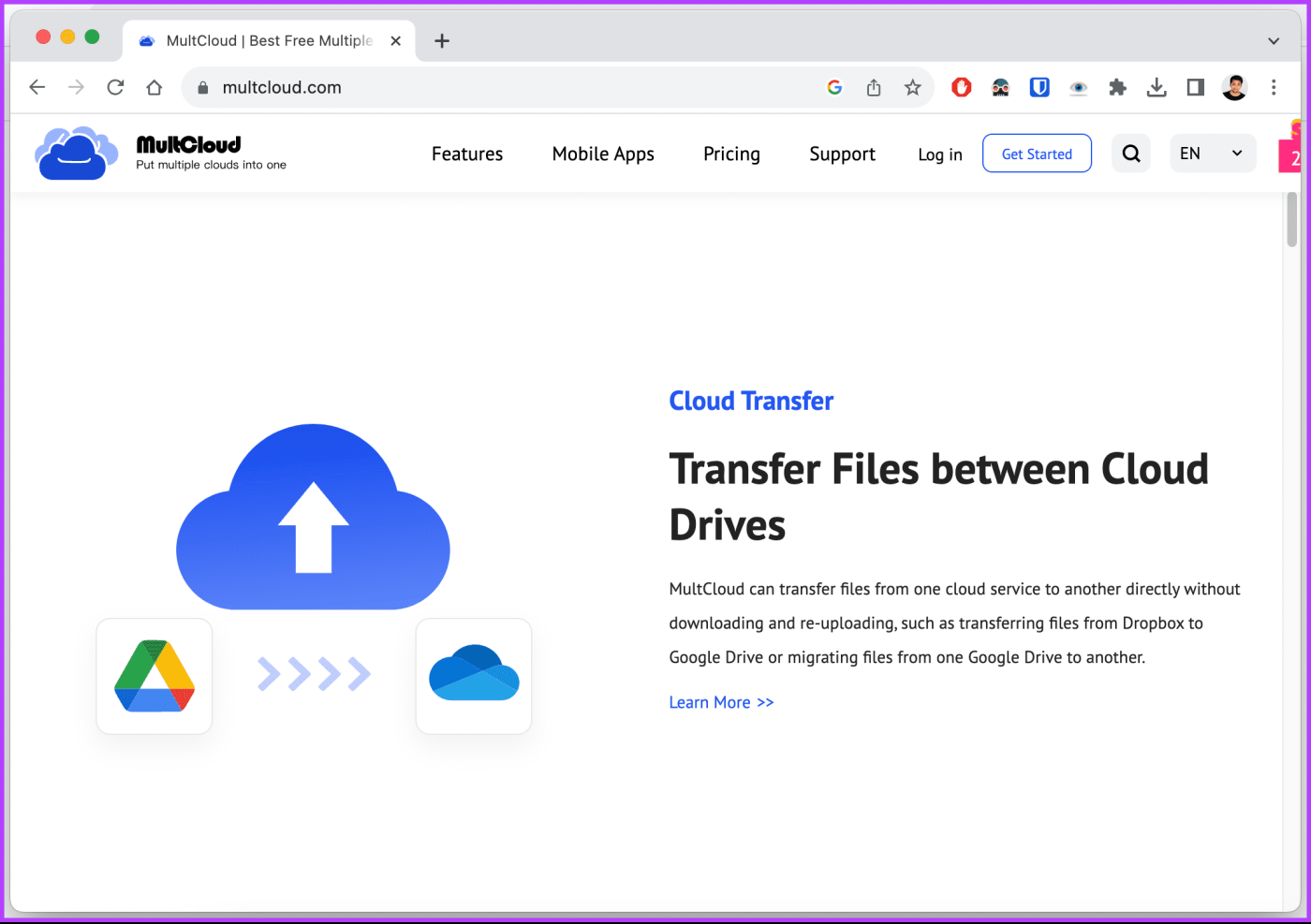
這些第三方工具提供用戶友好的介面,支援各種雲端儲存供應商,並提供管理複雜傳輸的能力,包括維護資料夾結構和權限,使它們成為完成此任務的強大工具。
1. 我可以將 Google Drive 從一個帳戶轉移到另一個帳戶嗎?
不可以,個人帳戶使用者無法獲得將 Google 雲端硬碟從一個帳戶轉移到另一個帳戶的本機功能。
2. 轉讓 Google 雲端硬碟的所有權是否會改變儲存空間?
噹噹前所有者和新所有者轉移 Google 雲端硬碟中文件和資料夾的所有權時,他們的儲存分配都不會受到直接影響。 Google 雲端硬碟儲存配額主要與 Google 帳戶相關,而不是檔案和資料夾的所有權。
這就是您如何使用各種方法將 Google 雲端硬碟資料傳輸到另一個帳戶。我們建議使用 Google 的本機功能或 Google Takeout 來達到相同目的。您也可以閱讀如何在 Mac 上離線使用 Google 雲端硬碟檔案。
發現解決 Google Meet 麥克風問題的有效方法,包括音頻設置、驅動程序更新等技巧。
在 Twitter 上發送訊息時出現訊息發送失敗或類似錯誤?了解如何修復 X (Twitter) 訊息發送失敗的問題。
無法使用手腕檢測功能?以下是解決 Apple Watch 手腕偵測不起作用問題的 9 種方法。
解決 Twitter 上「出錯了,重試」錯誤的最佳方法,提升用戶體驗。
如果您無法在瀏覽器中登入 Google 帳戶,請嘗試這些故障排除提示以立即重新取得存取權限。
借助 Google Meet 等視頻會議工具,您可以在電視上召開會議,提升遠程工作的體驗。
為了讓您的對話更加安全,您可以按照以下步驟在行動裝置和桌面裝置上為 Instagram 聊天啟用端對端加密。
了解如何檢查您的 Dropbox 安全設定有助於確保您的帳戶免受惡意攻擊。
YouTube TV 為我們提供了許多堅持使用的理由,因為它融合了直播電視、點播視頻和 DVR 功能。讓我們探索一些最好的 YouTube 電視提示和技巧。
您的三星手機沒有收到任何通知?嘗試這些提示來修復通知在您的 Samsung Galaxy 手機上不起作用的問題。








